노트북을 사용을 하다가 보면 전원 옵션을 변경을 하게 되는 경우가 생기게 됩니다. 전원을 연결을 해서 사용을 하는 경우나 게임을 할때에는 고성능모드로 변경을 하고 배터리를 사용하는 경우라면 절전을 사용하는경우가 많죠. 그런데 전원 옵션을 변경을 하려면 몇단계를 거처야 하기 때문에 불편합니다. 그래서 이번 포스팅에서는 마우스 우클릭을 하면 나오는 컨텍스트 메뉴에 전원 옵션들을 추가 하는 방법에 대해서 알아 보려고 합니다.

방법은 레지스트리 편집기를 이용해서 메뉴에 추가를 해주는건데요. 내용이 많기 때문에 일일이 입력을 하는건 어려울수 있습니다. 그래서 아주 간단하게 레지스트리에 추가를 할수 있는 레지스트리 등록 파일을 만들어서 사용을 하시면 됩니다.
Windows Registry Editor Version 5.00[HKEY_CLASSES_ROOT\DesktopBackground\Shell\PowerPlan] "Icon"="powercpl.dll""MUIVerb"="Choose Power Plan""Position"="Middle""SubCommands"="" [HKEY_CLASSES_ROOT\DesktopBackground\Shell\PowerPlan\Shell\01menu] "MUIVerb"="Power Saver""Icon"="powercpl.dll" [HKEY_CLASSES_ROOT\DesktopBackground\Shell\PowerPlan\Shell\01menu\command] @="powercfg.exe /setactive a1841308-3541-4fab-bc81-f71556f20b4a" [HKEY_CLASSES_ROOT\DesktopBackground\Shell\PowerPlan\Shell\02menu] "MUIVerb"="Balanced""Icon"="powercpl.dll"[HKEY_CLASSES_ROOT\DesktopBackground\Shell\PowerPlan\Shell\02menu\command] @="powercfg.exe /setactive 381b4222-f694-41f0-9685-ff5bb260df2e" [HKEY_CLASSES_ROOT\DesktopBackground\Shell\PowerPlan\Shell\03menu] "MUIVerb"="High Performance" "Icon"="powercpl.dll" [HKEY_CLASSES_ROOT\DesktopBackground\Shell\PowerPlan\Shell\03menu\command] @="powercfg.exe /setactive 8c5e7fda-e8bf-4a96-9a85-a6e23a8c635c" [HKEY_CLASSES_ROOT\DesktopBackground\Shell\PowerPlan\Shell\04menu] "MUIVerb"="Ultimate Performance" "Icon"="powercpl.dll"[HKEY_CLASSES_ROOT\DesktopBackground\Shell\PowerPlan\Shell\04menu\command] @="powercfg.exe /setactive e9a42b02-d5df-448d-aa00-03f14749eb61" [HKEY_CLASSES_ROOT\DesktopBackground\Shell\PowerPlan\Shell\05menu] "MUIVerb"="Power Options" "Icon"="powercpl.dll" "CommandFlags"=dword:00000020 [HKEY_CLASSES_ROOT\DesktopBackground\Shell\PowerPlan\Shell\05menu\command] @="control.exe powercfg.cpl"
위 내용을 그대로 메모장을 하나 여신후에 복사해 붙여 넣기 하세요. 그런후에 파일 이름을 “Powerplan.reg” 와 같이 저장을 해놓으시면 됩니다. 그러면 아래와 같이 파일이 저장이 되는데요. 해당 파일을 마우스크를 이용해서 더블클릭해서 실행을 해주면 레지스트리에 바로 등록이 됩니다.
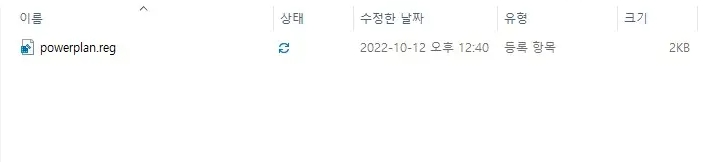
이렇게 레지스트리를 등록을 한후에는 아래 보이는것처럼 마우스 우클릭을 했을때 나오는 컨텍스트메뉴에 Choose Power Plan 이라는 새로운 메뉴가 추가가 된걸 볼수가 있습니다.
여기에는 절전, 밸런, 고성능 모드등을 클릭해서 바로 전원모드를 변경을 할수 있는 메뉴를 제공을 하고 있습니다. 이렇게 설정을 해놓으면 번거롭게 메뉴에 들어가지 않고도 우클릭을 한번 클릭으로 바로 변경이 가능하게 됩니다.
물론 레지스트리 편집을 이용하는거기 때문에 주의 하셔서 적용을 하셔야 합니다. 메뉴 이름등은 앞에 파일에서 잘 보시면 수정이 가능한 부분을 찾으실수 있을거에요. 원하시는 형태로 수정을 해서 적용을 하시면 될겁니다.
이상으로 노트북 사용시에 유용할것같은 전원 옵션 컨텍스트 메뉴에 추가 하는 방법에 대해서 알아 보았습니다. 여기까지 포스팅을 보아 주셔서 감사합니다.